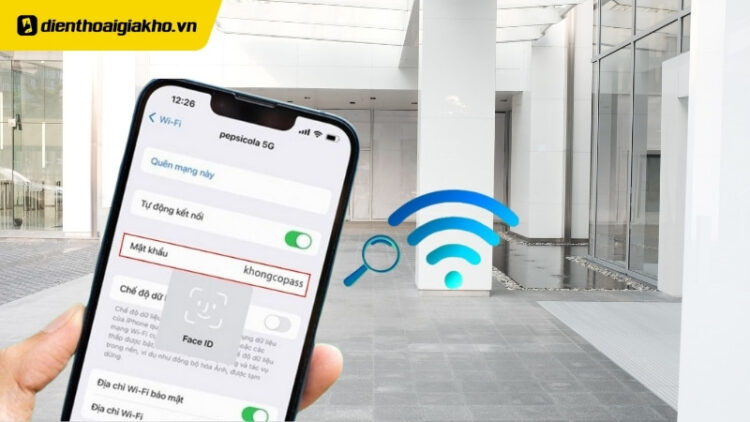Bạn muốn đổi mật khẩu WiFi trên điện thoại nhưng không biết bắt đầu từ đâu? Việc này không chỉ giúp bảo mật mạng mà còn hạn chế truy cập trái phép, đảm bảo tốc độ Internet ổn định. Trong bài viết này, hãy cùng Điện Thoại Giá Kho khám phá 6+ cách đổi mật khẩu WiFi trên điện thoại nhanh chóng và dễ thực hiện ngay tại nhà.
Xem nhanh
- 1 Tại sao cần đổi mật khẩu WiFi thường xuyên?
- 2 Điều kiện cần thiết trước khi đổi mật khẩu WiFi
- 3 Hướng dẫn cách đổi mật khẩu wifi nhanh chóng, đơn giản
- 3.1 Cách đổi mật khẩu WiFi trên điện thoại bằng ứng dụng Hi FPT
- 3.2 Cách đổi mật khẩu WiFi FPT bằng trình duyệt web
- 3.3 Cách đổi mật khẩu WiFi trên điện thoại bằng ứng dụng My Viettel
- 3.4 Cách đổi mật khẩu WiFi trên điện thoại bằng trình duyệt web mạng Viettel
- 3.5 Cách đổi mật khẩu WiFi trên điện thoại cho mạng VNPT
- 4 Mẹo tối ưu hóa bảo mật WiFi sau khi đổi mật khẩu
Tại sao cần đổi mật khẩu WiFi thường xuyên?
WiFi không chỉ là công cụ kết nối internet mà còn là “cánh cửa” dẫn vào thế giới số của bạn. Việc giữ nguyên một mật khẩu WiFi quá lâu có thể tiềm ẩn nhiều rủi ro. Dưới đây là những lý do bạn nên đổi mật khẩu WiFi thường xuyên:
- Tăng cường bảo mật: Mật khẩu cũ có thể bị lộ ra ngoài do bạn vô tình chia sẻ hoặc bị ai đó đoán được. Đổi mật khẩu giúp bảo vệ thông tin cá nhân và dữ liệu quan trọng.
- Cải thiện tốc độ mạng: Nếu quá nhiều người biết mật khẩu và sử dụng mạng của bạn, tốc độ WiFi sẽ giảm đáng kể. Một mật khẩu mới sẽ “đuổi” những vị khách không mời mà đến.
- Cá nhân hóa trải nghiệm: Đặt lại mật khẩu theo sở thích cá nhân giúp bạn dễ nhớ hơn, đồng thời tăng tính riêng tư.

Vậy làm thế nào để đổi mật khẩu WiFi ngay tại nhà chỉ với điện thoại? Đừng lo, chúng tôi đã tổng hợp 6+ cách siêu đơn giản để bạn thực hiện ngay hôm nay. Nhưng trước tiên, hãy chuẩn bị một số điều cơ bản nhé!
Điều kiện cần thiết trước khi đổi mật khẩu WiFi
Để quá trình đổi mật khẩu diễn ra suôn sẻ, bạn cần chuẩn bị một vài thứ sau:
- Xác định nhà mạng: Đầu tiên, hãy kiểm tra xem bạn đang sử dụng dịch vụ WiFi của nhà mạng nào (Viettel, FPT, VNPT, hay khác). Điều này rất quan trọng vì mỗi nhà mạng có cách quản lý riêng.
- Kết nối với WiFi: Đảm bảo điện thoại của bạn đã kết nối với mạng WiFi mà bạn muốn đổi mật khẩu. Nếu chưa, hãy nhập mật khẩu cũ để kết nối.
- Thông tin đăng nhập modem: Thông thường, thông tin này được in ở mặt dưới hoặc mặt sau của modem/router (ví dụ: tên người dùng là “admin”, mật khẩu là “admin” hoặc một chuỗi ký tự mặc định). Nếu bạn đã đổi thông tin này trước đó, hãy nhớ lại hoặc reset modem về cài đặt gốc.
Chuẩn bị xong chưa? Bây giờ, hãy cùng đến với cách đầu tiên nhé!
Hướng dẫn cách đổi mật khẩu wifi nhanh chóng, đơn giản
Đổi mật khẩu WiFi là một cách hiệu quả để đảm bảo an toàn cho mạng Internet gia đình, hạn chế tình trạng bị truy cập trái phép và cải thiện tốc độ kết nối. Nếu bạn đang tìm kiếm cách đổi mật khẩu WiFi trên điện thoại, hãy tham khảo ngay hướng dẫn dưới đây để thực hiện dễ dàng trong vài phút.
Cách đổi mật khẩu WiFi trên điện thoại bằng ứng dụng Hi FPT
Nếu bạn sử dụng mạng FPT, việc đổi mật khẩu WiFi có thể thực hiện đơn giản ngay trên điện thoại thông qua ứng dụng Hi FPT. Hãy làm theo các bước sau:
Bước 1: Bạn cần tải ứng dụng Hi FPT để quản lý mạng WiFi:
Bước 2: Mở ứng dụng Hi FPT và nhập số điện thoại đã đăng ký dịch vụ để đăng nhập.
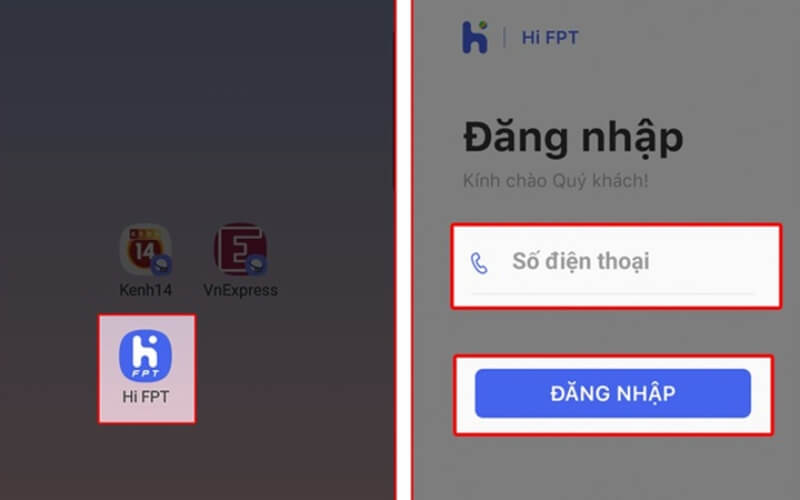
Bước 3: Tại giao diện chính, chọn Quản lý WiFi vàTtiếp tục chọn Đổi mật khẩu.
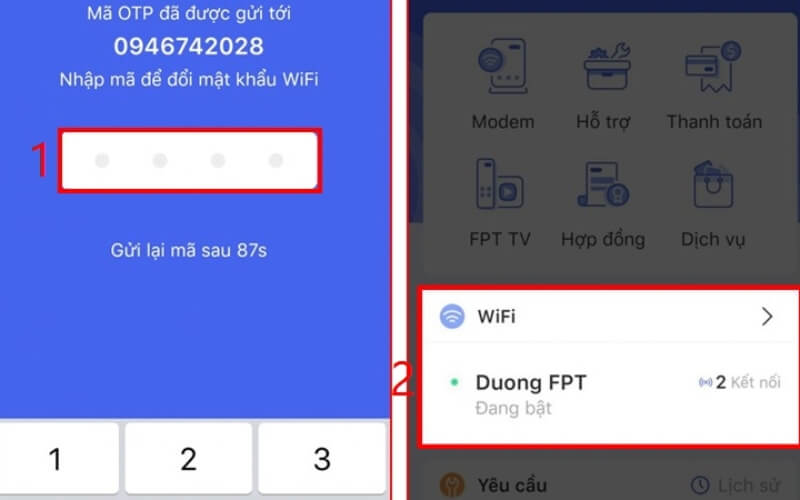
Bước 4: Nhập mật khẩu mới vào hai ô theo yêu cầu. Đảm bảo mật khẩu có độ dài đủ mạnh, kết hợp chữ hoa, chữ thường, số và ký tự đặc biệt để tăng cường bảo mật. Nhấn Lưu để xác nhận thay đổi.
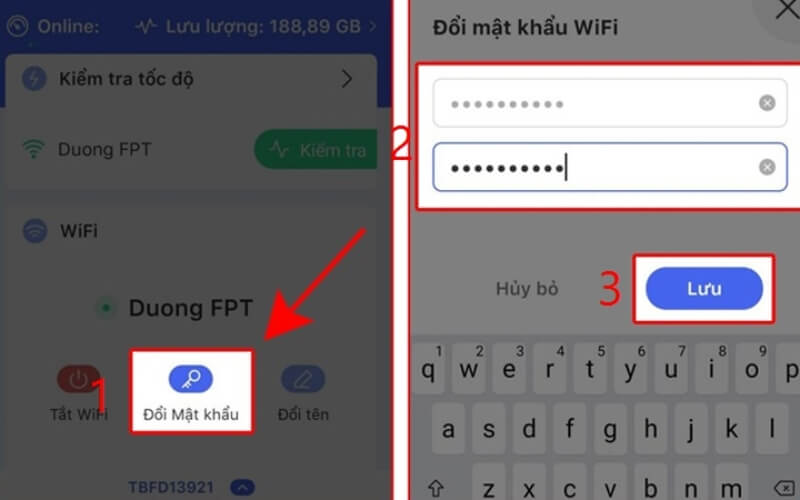
Bước 5: Hệ thống sẽ gửi mã OTP về số điện thoại của bạn. Nhập mã OTP để xác nhận và hoàn tất quá trình đổi mật khẩu WiFi.
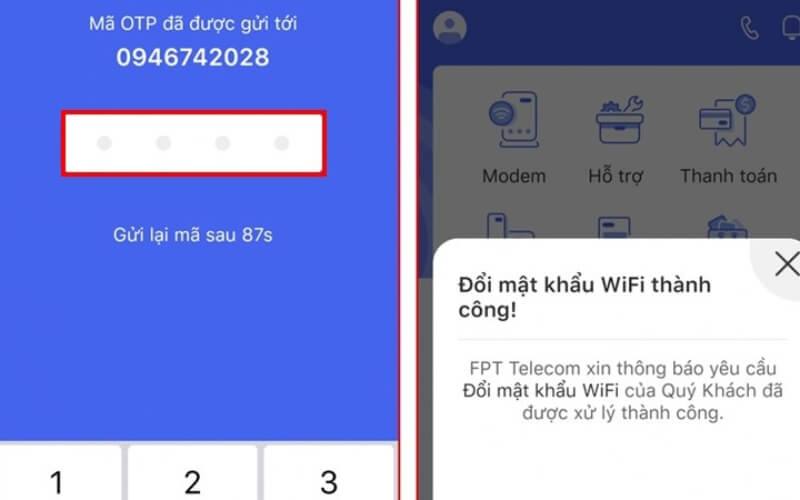
Cách đổi mật khẩu WiFi FPT bằng trình duyệt web
Ngoài việc sử dụng ứng dụng Hi FPT, bạn cũng có thể đổi mật khẩu WiFi trực tiếp trên trình duyệt web bằng cách truy cập vào giao diện quản lý modem. Cách này đặc biệt hữu ích khi bạn không thể sử dụng ứng dụng hoặc muốn thiết lập nâng cao hơn. Dưới đây là hướng dẫn chi tiết:
Bước 1: Mở trình duyệt trên điện thoại hoặc máy tính. Nhập địa chỉ 192.168.1.1 vào thanh tìm kiếm và nhấn Enter.
Bước 2: Một giao diện đăng nhập sẽ xuất hiện. Nhập tên đăng nhập và mật khẩu (thông tin này thường được ghi trên mặt dưới của modem hoặc do nhà mạng cung cấp). Nhấn Login để truy cập.
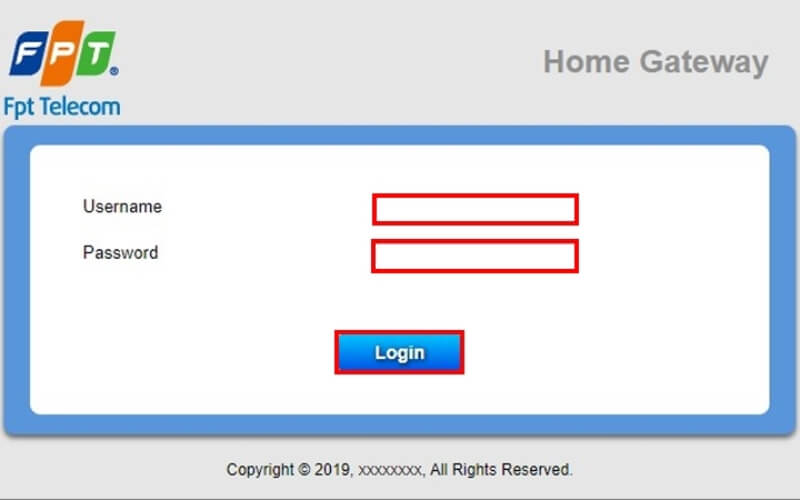
Bước 3: Sau khi đăng nhập, chọn tab Wireless Security. Đây là khu vực hiển thị các thông số liên quan đến bảo mật WiFi.
Bước 4: Tìm đến phần Security Passphrase. Nhập mật khẩu WiFi mới vào ô này. Hãy chọn một mật khẩu mạnh, kết hợp chữ hoa, chữ thường, số và ký tự đặc biệt để tăng tính bảo mật. Nhấn Apply để lưu thay đổi.
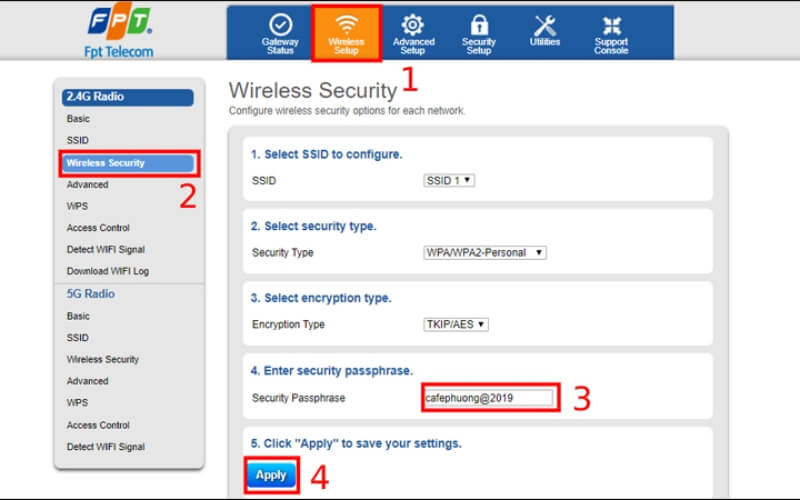
Săn sale cực rẻ cùng hàng loạt sản phẩm công nghệ giảm giá sốc
Cách đổi mật khẩu WiFi trên điện thoại bằng ứng dụng My Viettel
Nếu bạn đang tìm kiếm cách đổi mật khẩu WiFi trên điện thoại, ứng dụng My Viettel là một giải pháp nhanh chóng và tiện lợi dành cho người dùng mạng Viettel. Chỉ với vài bước đơn giản, bạn có thể thay đổi mật khẩu WiFi ngay trên điện thoại mà không cần truy cập vào giao diện modem.
Bước 1: Tải và cài đặt ứng dụng My Viettel
Bước 2: Mở ứng dụng My Viettel trên điện thoại. Chọn mục Đăng nhập, sau đó nhấn vào thẻ Internet/TV/PSTN để quản lý dịch vụ Internet tại nhà.
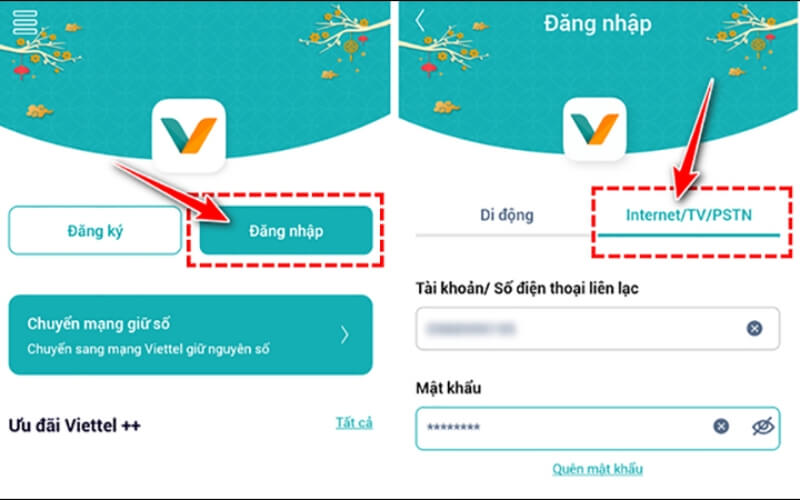
Bước 3: Trong giao diện chính, tìm và chọn Quản lý Modem WiFi. Nhấn vào tùy chọn Đổi mật khẩu. Nhập mật khẩu WiFi mới vào ô yêu cầu, đảm bảo kết hợp chữ hoa, chữ thường, số và ký tự đặc biệt để tăng tính bảo mật. Xác nhận thay đổi và đợi hệ thống cập nhật thông tin.
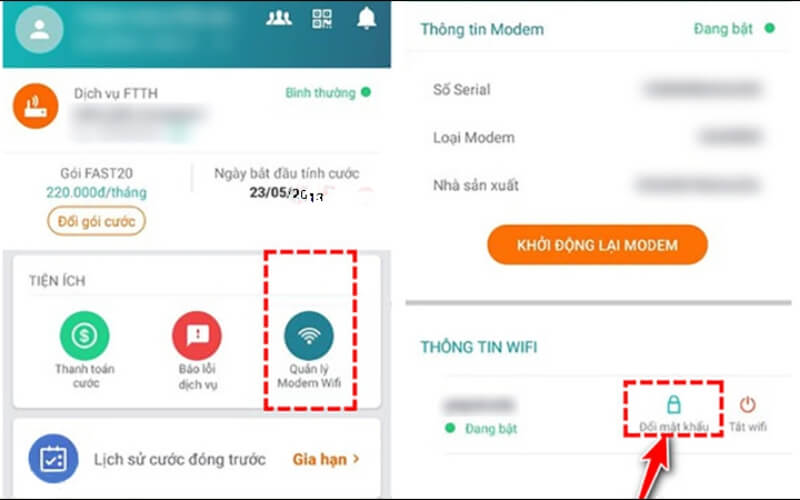
Lưu ý: Sau khi hoàn tất cách đổi mật khẩu WiFi trên điện thoại, hãy kết nối lại tất cả các thiết bị với WiFi bằng mật khẩu mới để đảm bảo truy cập Internet ổn định. Nếu gặp sự cố, bạn có thể khởi động lại modem hoặc liên hệ tổng đài Viettel để được hỗ trợ nhanh chóng
Cách đổi mật khẩu WiFi trên điện thoại bằng trình duyệt web mạng Viettel
Ngoài việc sử dụng ứng dụng My Viettel, bạn còn có thể áp dụng cách đổi mật khẩu WiFi trên điện thoại thông qua trình duyệt web. Cách này giúp bạn quản lý cài đặt modem một cách chủ động mà không cần tải thêm ứng dụng. Dưới đây là hướng dẫn chi tiết:
Bước 1: Mở trình duyệt web trên điện thoại. Nhập địa chỉ 192.168.1.1 vào thanh tìm kiếm rồi nhấn Enter.
Bước 2: Nhập tên đăng nhập và mật khẩu của modem (thông tin này thường được in dưới đáy thiết bị). Nhấn Login để vào giao diện cài đặt.
Bước 3: Tìm và chọn mục Basic Settings. Tiếp tục vào Wireless LAN > SSID Setting > Modify để chỉnh sửa thông tin WiFi.
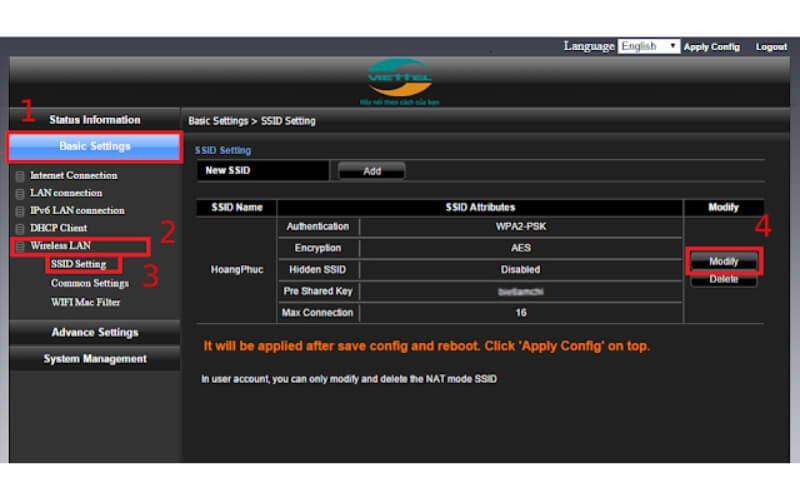
Bước 4: Tại phần Pre Share Key, nhập mật khẩu WiFi mới (lưu ý độ dài tối thiểu 8 ký tự, nên kết hợp chữ hoa, chữ thường, số và ký tự đặc biệt để tăng độ bảo mật). Nhấn Apply để lưu thay đổi.
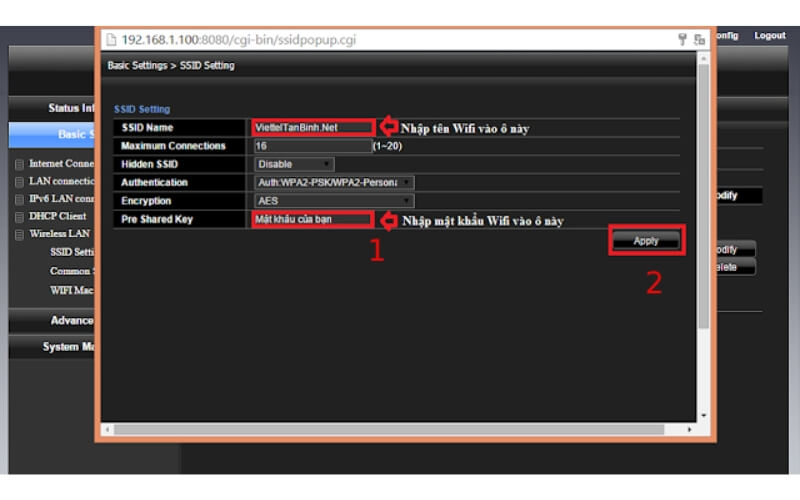
Bước 5: Nhấn vào Apply Config rồi chọn OK để modem khởi động lại và cập nhật mật khẩu WiFi mới.
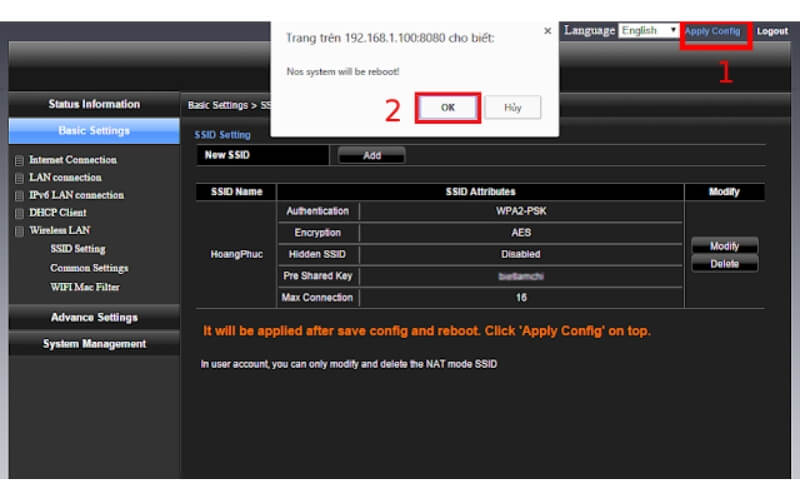
Cách đổi mật khẩu WiFi trên điện thoại cho mạng VNPT
Nếu bạn đang sử dụng mạng VNPT và muốn thay đổi mật khẩu WiFi để tăng cường bảo mật, bạn hoàn toàn có thể thực hiện ngay trên điện thoại thông qua trình duyệt web. Dưới đây là hướng dẫn chi tiết cách đổi mật khẩu WiFi trên điện thoại một cách nhanh chóng và đơn giản.
Bước 1: Mở trình duyệt web trên điện thoại và nhập 192.168.1.1 vào thanh địa chỉ và nhấn Enter.
Bước 2: Nhập tên đăng nhập và mật khẩu (thường mặc định là “admin” hoặc được ghi dưới đáy modem). Nhấn Login để truy cập giao diện quản lý.
Bước 3: Tìm và nhấn vào mục Network Settings. Chọn Wireless > Security để vào phần thiết lập mật khẩu.
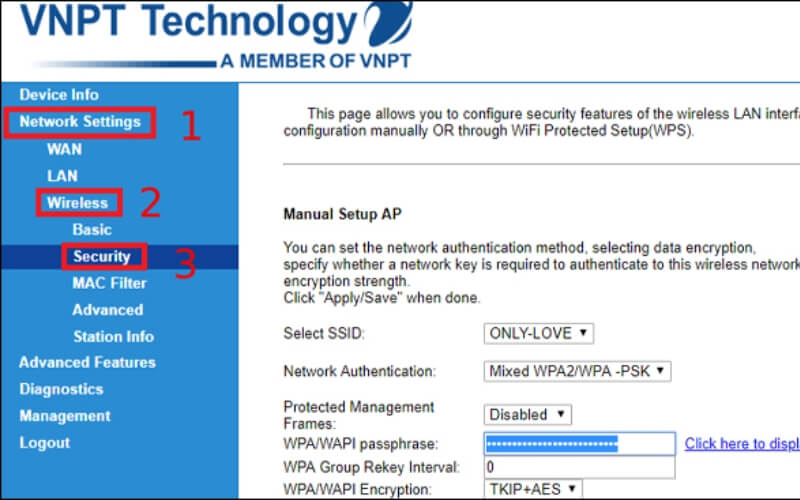
Bước 4: Tại ô WPA/WAPI passphrase, nhập mật khẩu WiFi mới. Để tăng tính bảo mật, bạn nên đặt mật khẩu có tối thiểu 8 ký tự, kết hợp chữ hoa, chữ thường, số và ký tự đặc biệt.
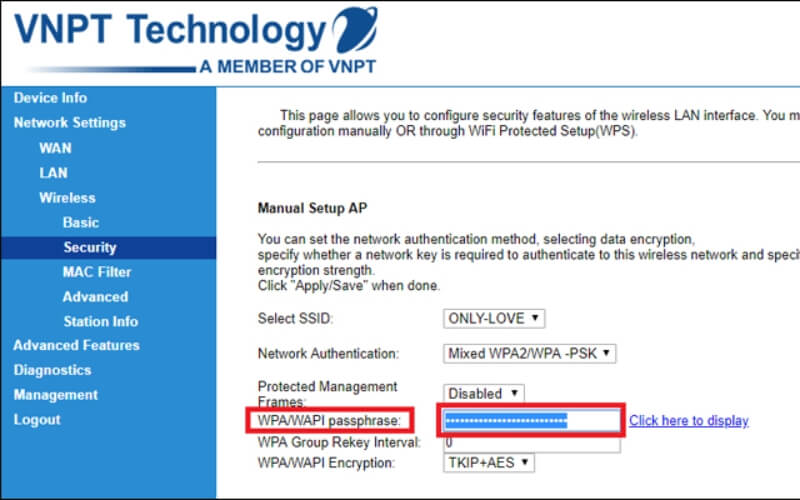 Bước 5: Nhấn vào Click here to display để kiểm tra lại mật khẩu mới. Cuối cùng, chọn Apply/Save để lưu cài đặt.
Bước 5: Nhấn vào Click here to display để kiểm tra lại mật khẩu mới. Cuối cùng, chọn Apply/Save để lưu cài đặt.
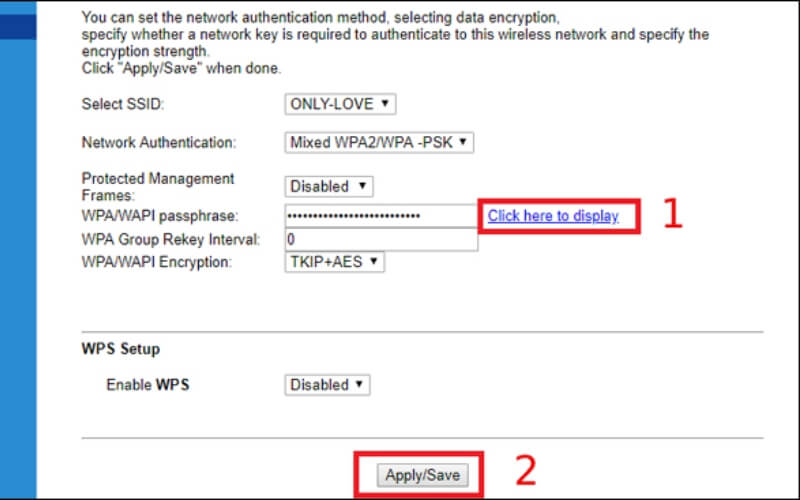
Mẹo tối ưu hóa bảo mật WiFi sau khi đổi mật khẩu
Đổi mật khẩu chỉ là bước đầu tiên. Để mạng WiFi luôn an toàn, hãy thử các mẹo sau:
- Đặt mật khẩu mạnh: Kết hợp chữ cái in hoa, số và ký tự đặc biệt (ví dụ: “Wifi@2023Secure”).
- Thay đổi định kỳ: Đổi mật khẩu 3-6 tháng/lần để giảm nguy cơ bị hack.
- Kiểm tra thiết bị kết nối: Vào cài đặt modem để xem có thiết bị lạ nào đang dùng mạng không, sau đó chặn nếu cần.
Trên đây là 6+ cách đổi mật khẩu WiFi trên điện thoại đơn giản, giúp bạn bảo mật mạng Internet và kiểm soát kết nối dễ dàng hơn. Việc thay đổi mật khẩu định kỳ không chỉ ngăn chặn truy cập trái phép mà còn giúp tối ưu tốc độ mạng. Hãy áp dụng ngay để đảm bảo đường truyền luôn ổn định và an toàn.
Đọc thêm:
- Cách chia sẻ mật khẩu WiFi từ iPhone sang iPhone đơn giản 2025
- Bật mí cách chia sẻ WiFi trên Samsung chỉ qua vài bước đơn giản
- Chia sẻ cách đổi mật khẩu cục phát Wifi 4G LTE bảo mật nhất 2025
Địa chỉ showroom của Điện thoại Giá Kho tại TP. HCM
121 Chu Văn An, P26, Quận Bình Thạnh, HCM
1247, Đường 3 Tháng 2, P7, Quận 11, HCM
947 Quang Trung, P14, Quận Gò Vấp, HCM
56 Lê Văn Việt, Phường Hiệp Phú, TP. Thủ Đức